Определим методы очистки накопившегося мусора в веб-обозревателе Яндекс Браузер. Разрешив проблему, мы добавим быстродействие системы, что скажется на комфорте пользования. Кратко и доходчиво растолкуем пошаговые инструкции.
Способ 1: Чистка кэша Yandex Browser
Для удаление накопившихся ненужных сайтов, историю загрузок, посещений, файлов и тому подобное потребуется следовать ниже приведенной системе:
- Жмем кнопочку Меню (ищите значок с тремя параллельными черточками, после чего жмите левой клавишей мышки).
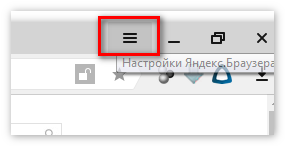
- Следует кликнуть закладку с дополнительными надстройками. После переходим «История».
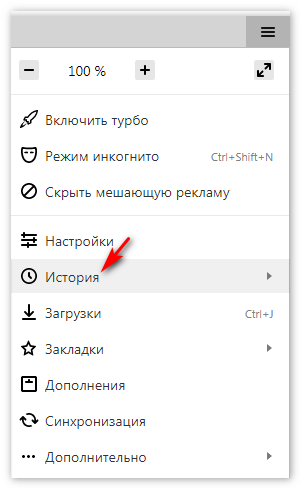
- Справа вверху располагается фраза «Очистить историю».
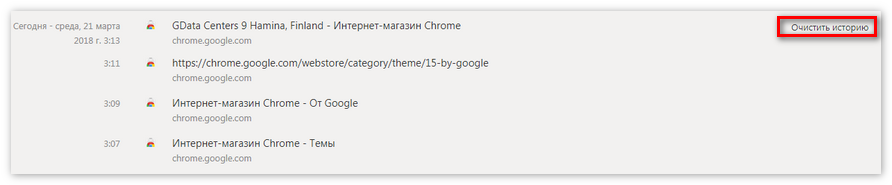
- В появившемся окне выберем временной период, за который необходимо произвести очистку. Это час/день/неделя/все время использования.
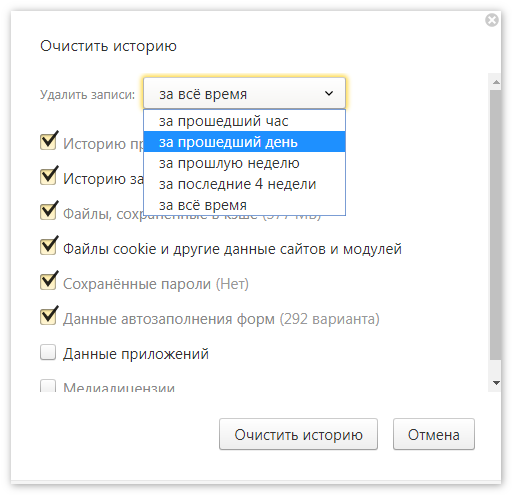
- Обязательно поставим флажки рядом с пунктиком «Файлы, сохраненные в кэше».
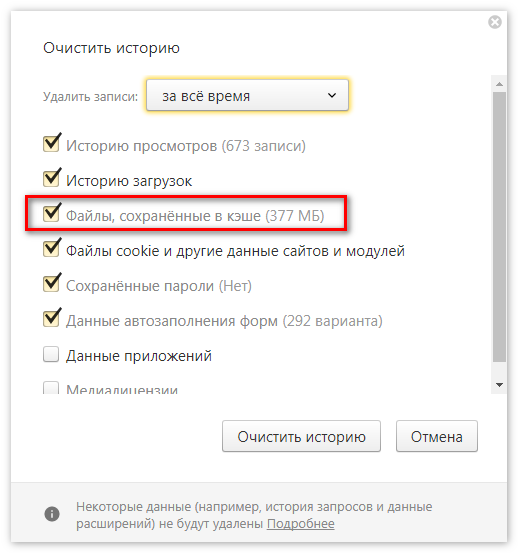
- Если потребуется поставить другие галочки, нажимаем их.
- Остается нажать «Очистить историю». Ждите окончания процедуры. Теперь готово.
Способ 2: Решение проблемы утилитой Windows Cleaner
Альтернативный метод разрешения проблемы путем установки Виндовс Клинер кроется в обширном наборе опций, которое позволит очистить кэш. Стоит отметить, что софт достаточно популярен, поскольку программа обладает ясным интерфейсом, имеющим русский язык. Перейдем к практике:
- Загрузите и установите софт.
- Сразу используйте опцию «Очистка», позволяющую видеть записи и файлы, которые доступны утилите.
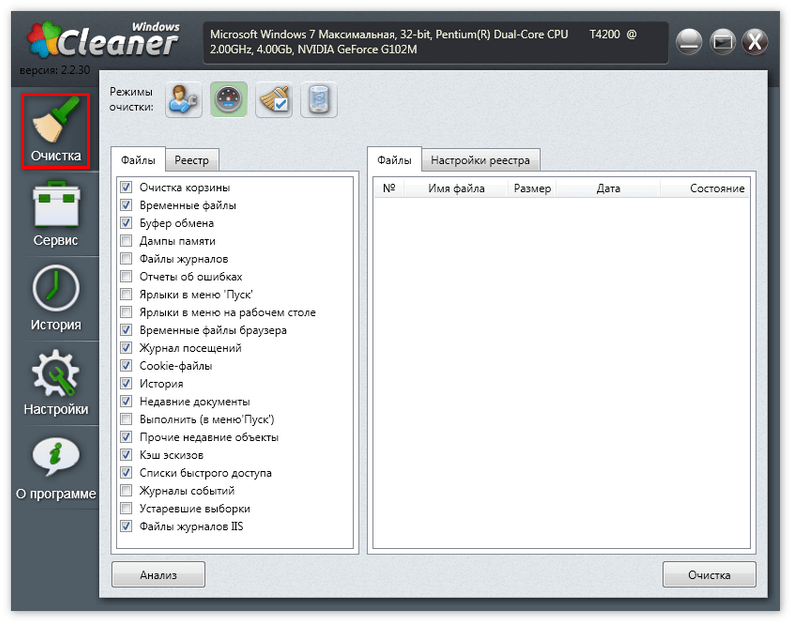
- Отметьте необходимые пункты либо чистите по умолчанию.
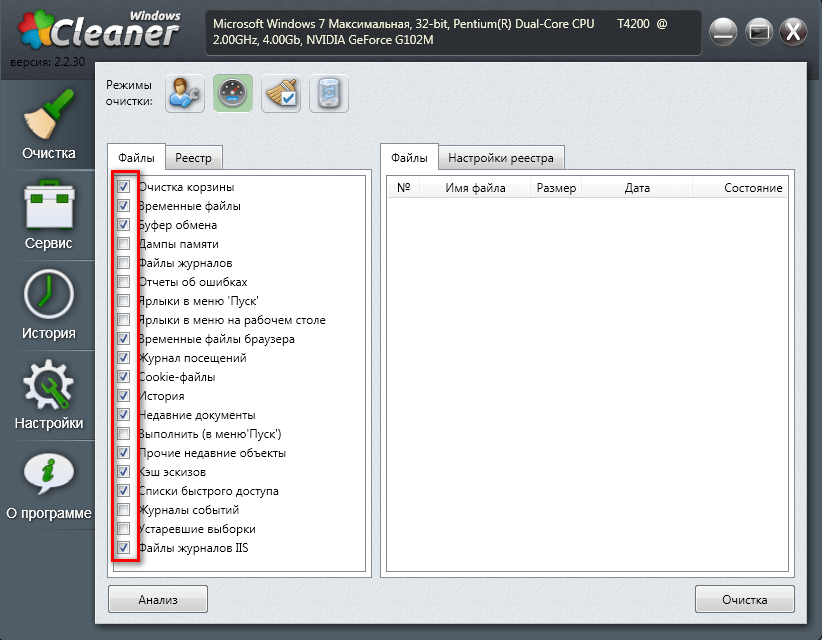
- Система предварительно произведет анализ с целью более качественной работы.
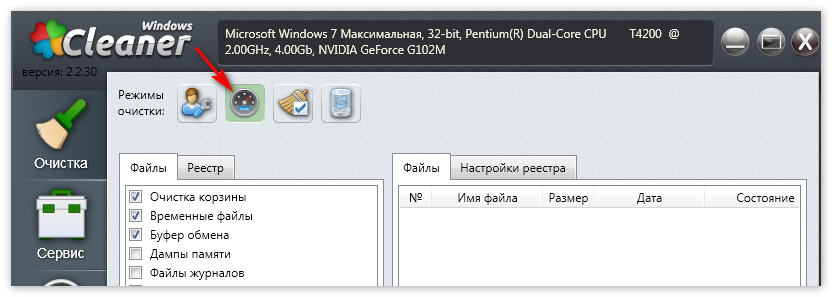
- После Анализа остается нажать Очистку. Программа произведет удаление всех ненужных файлов и помимо Yandex Browser.
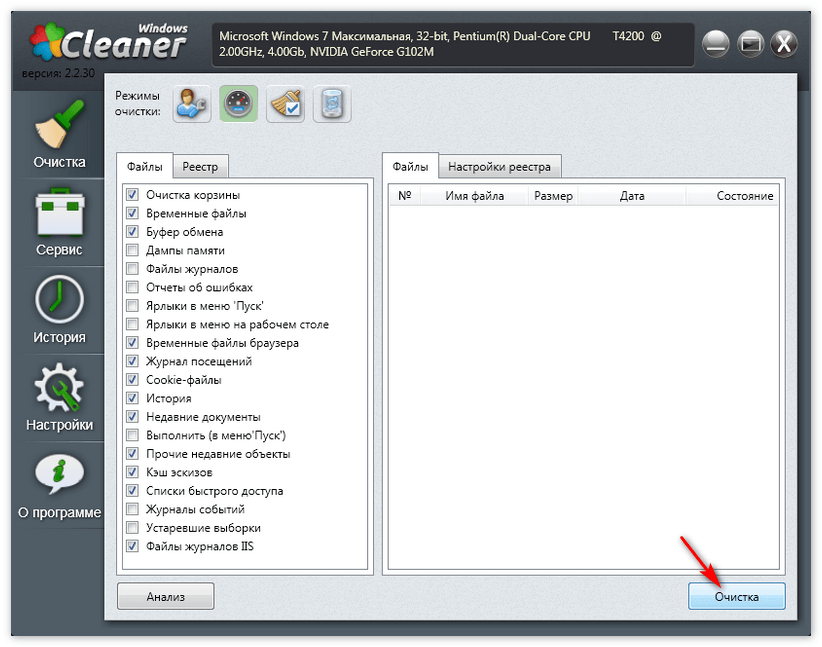
- После окончания работы Вы получите подробный отчет указанных файлов, а так же увидите объем освобожденного пространства.
Способ 3: Процедура чистки мусора на телефоне Андроид
Для настройки автоматической очистки кэш-памяти необходимо предпринять следующие шаги:
- Откройте Яндекс браузер на телефоне Android, нажав значок Menu. В открывшемся меню зайдем в настройки.
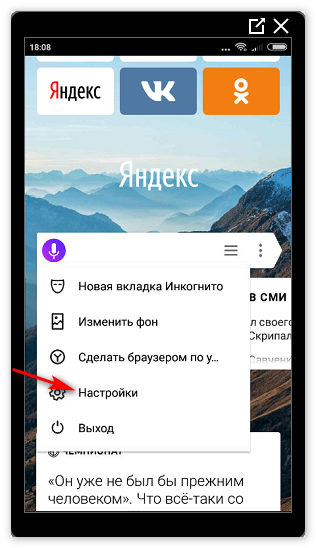
- Нам необходимо выбрать Показать дополнительные надстройки.
- Найдем среди списка Конфиденциальность и перейдем в пункт Очистки данных.
Поздравляем! Система ускорена и кэш очищен.
Второй вариант предполагает очистку истории поиска. Как правило, он находится внизу.
Заключение
Не стоит принимать кэш за куки. Cookie необходимы для сохранения логинов с паролями. Благодаря им стало возможным не вводить каждый раз пароль.
На всякий случай сохраните в блокнот путь:
C:\Пользователь\Имя \AppData\Local\Yandex\YandexBrowser\User Data\Default\Cache. Здесь содержится ненужный хлам, который в случае зависания Вы можете полностью очистить.




